Bagaimana menemukan semua objek yang disematkan di Excel?
Misalnya Anda telah menyisipkan banyak objek di buku kerja Anda dengan Menyisipkan > obyek sebelumnya, sekarang Anda ingin menemukan objek yang disematkan ini, ada ide? Artikel ini akan memperkenalkan cara mudah untuk mengatasi masalah ini.
Temukan semua objek yang disematkan di Excel
Temukan semua objek yang disematkan di Excel
Anda dapat menemukan dan memilih semua objek yang disematkan dalam lembar kerja dengan cepat menggunakan Pergi ke khusus fitur di Excel. Harap lakukan sebagai berikut:
1. Klik untuk membuka lembar kerja yang ditentukan Anda akan menemukan semua objek yang disematkan, tekan F5 untuk membuka kotak dialog Go To, dan kemudian klik Khusus tombol. Lihat tangkapan layar:
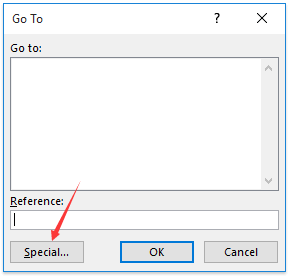
2. Di kotak dialog Go To Special, harap centang benda pilihan, dan klik OK tombol. Lihat tangkapan layar:

Sekarang semua objek yang disematkan ditemukan dan dipilih di lembar kerja aktif.
Artikel terkait:
Alat Produktivitas Kantor Terbaik
Tingkatkan Keterampilan Excel Anda dengan Kutools for Excel, dan Rasakan Efisiensi yang Belum Pernah Ada Sebelumnya. Kutools for Excel Menawarkan Lebih dari 300 Fitur Lanjutan untuk Meningkatkan Produktivitas dan Menghemat Waktu. Klik Di Sini untuk Mendapatkan Fitur yang Paling Anda Butuhkan...

Tab Office Membawa antarmuka Tab ke Office, dan Membuat Pekerjaan Anda Jauh Lebih Mudah
- Aktifkan pengeditan dan pembacaan tab di Word, Excel, PowerPoint, Publisher, Access, Visio, dan Project.
- Buka dan buat banyak dokumen di tab baru di jendela yang sama, bukan di jendela baru.
- Meningkatkan produktivitas Anda sebesar 50%, dan mengurangi ratusan klik mouse untuk Anda setiap hari!

